E-kitap okurken, intette sörf yaparken, bilgisayarda video veya film izlerken fare imlecini görmek rahatsız ediyor ise kullanımda değilken fare imleci kendiliğinden kaybolabilir. Hatta sizin istediğiniz sürede yada bir tuşa basınca fare imleci ortadan kaybolabilir. Kulağınıza hoş geldi mi? O zaman okumaya devam….

Pek çok kişi bende dahil fare imlecinden kurtulmak için bilgisayarın sağ tarafına yada görev çubuğunun altına gizlemeye çalışırım. Ancak bununla uğraşmaya hiç gerek yok. Windows 10’da Mause kullanımda değilken Fare İmleci ortadan kaybolabilir. Böylelikle ne oyun oynarken, nede film izlerken, kitap okurken fare imlecini gizlemek ile uğraşmak zorunda kalmayız.
Windows 10’da fare imlecini gizlemenin yolu:
Portable ve düşük boyutlu bir yazılımı bugün sizlere tanıtacağım. İsmi AutoHideMouseCursor. Aşağıdaki indir butonuna tıklayarak AutoHideMouseCursor ‘ın indirme sayfasına gideceksiniz. Her zaman için kuralımız tüm yazılımlar orjinal sitelerinden indirilmelidir. Çünkü güncel ve virüssüz olarak kullanıcaya sunulur.
Ben bilgisayarıma uygun olan 64 sürümünü indirdim Ve portable olanı tercih ettim bu sebep ile AutoHideMouseCursor_x64_Portable.rar for 64-Bit (x64) Windows bağlantısına tıkladım.
Yazılımın indirme işlemi tamamlandığında, .rar’den çıkarın ve AutoHideMouseCursor.exe dosyasına çift tıklayın.
Sade ve anlaşılır bir arayüze sahip olan uygulama hemen açılır. Sadece bir kaç onay kutusu olduğunu fark edebilirsiniz.
Elbetteki yazılım varsayılan bir ayar ile açılıyor. Varsayılan olarak, fare imleci hareketsiz 5 saniye boşta kaldığında kayboluyor. Bu süre size çok geldi ise en az 2 saniyeye düşürebilirsiniz. Yapmanız gereken kaydırıcıyı sağa yada sola hareket ettirin. Örneğin 2 saniye olarak ayarladım ben.
Bu ayarı yapar yapmaz fareyi kullanmayı bıraktıktan 2 saniye sonra imleç ortadan kayboldu.
Bu kadar çok kısa süre yapmaya da bilirsiniz. Örneğin en fazla 100 saniyeye ayarlayabiliyoruz. Diyelim ki 100 saniyeye ayarladık. Ve aniden 100 saniye dolmadan fare imlecinin kaybolmasını istedik. Böylesi bir olasılık da göz önünde bulunduran yazılımcı Hide when a key pressed butonu eklemiş. Hide when a key pressed kutucuğuna tik atarsanız herhangi bir tuşa bastığınızda fare imleci siz istediğiniz an ortadan kaybolacaktır.

Ayrıca arayüzde bulunan diğer ayarlar:
Start with windows: Windows ile Başla- Bu seçenek, bilgisayarın her açılışında çalışmasını sağlar.
Disable: Devre Dışı Bırak – Uygulamanın fare etkinliklerinizi izlemesini durdurur. Yani artık yazılım açık olsa bile çalışmaz.
Auto Hide Mouse Cursor ‘ın üstteki options butonuna tıkladığımız ekstra ayarlar ile karşılaşacağız. Nedir bunlar?
Minimize to Tray if Close: Çarpı butonu ile kapattığımızda sistem tepsisine küçültür.
Hide out if close: Programı tamamen gizler ve yeniden açmak için .exe ‘ye tıklamak gerekir.
Always start minimized (To Tray) Bilgisayarı her başlattığınızda, Sistem Tepsisinde görürsünüz.
Always start hidden : Programı açık olduğu görünmez.
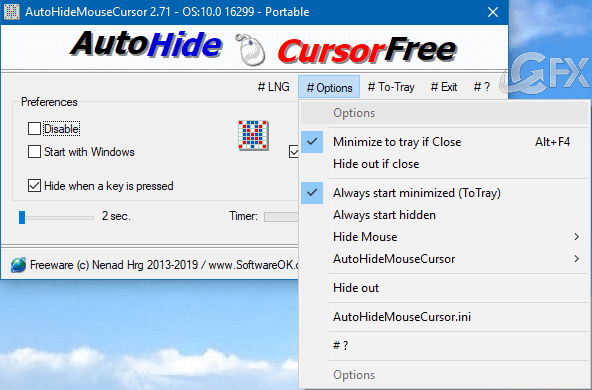
Lisans: Freeware/Ücretsiz
Yayımcı: softwareok
Boyut:164 KB
Sistem: Windows 10, Windows 8.1, Windows 7, Windows Server 2000, 2008, 2016, Windows XP, Ultimate, Pro, Enterprise, Home, Business, Edition, 64-bit & 32-bit edition
Fare ile ilgili diğer tavsiye konular:
Fare İmlecinin Boyutu Ve Rengi Nasıl Değişir
Fare Özelliklerini ( Fare Ayarlarını) Açmanın 5 Yolu
Sol El İle Mause- Fare- Kullanmak İçin Nasıl Ayar Yapılır?
Farenin İşaretçi Hızı Ve Hassasiyeti Nasıl Arttırılır
Touchpad Nasıl Devredışı Bırakılır
Yayınlanma tarihi: 14 Şub 2019-edited date: 08-02-2021

Böyle farklı yazılımları daha çok paylaşmanız dileği ile , işime yarayacak
@Hasan doluca
rica ederim Hasan yorum için teşekkürler
Çok teşekürler faydalı bir yazılımmış en azından benim çok işime yarayacak , elinize sağlık
@Gül aktuna
Rica ederim gül 🙂